LG L1730SF-BV User Manual [es]
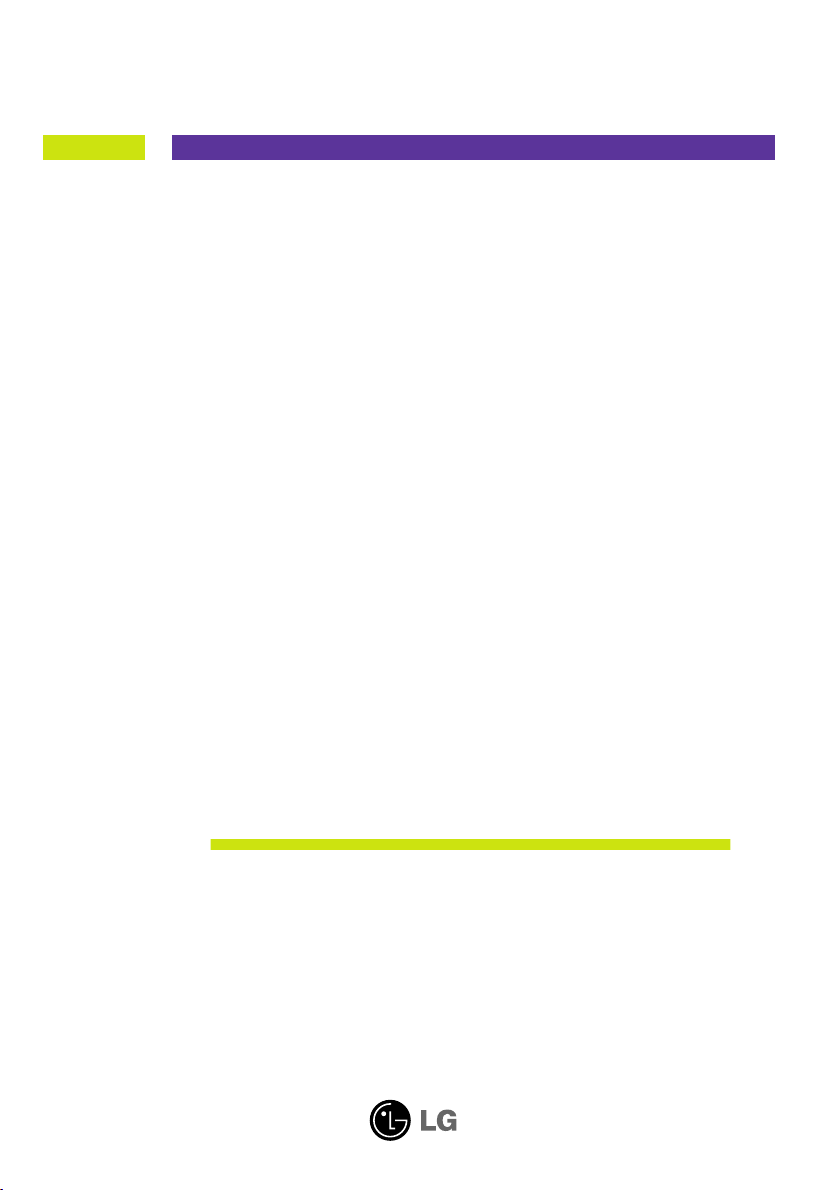
Guía del usuario
L1730SF
N
o olvide leer la sección Precauciones importantes antes de utilizar el producto.
Conserve el CD de la Guía del usuario en un sitio accesible como referencia para el
futuro.
C
onsulte la etiqueta que aparece en la parte posterior del disco y facilite la
información que aparece a su distribuidor cuando necesite algún servicio.
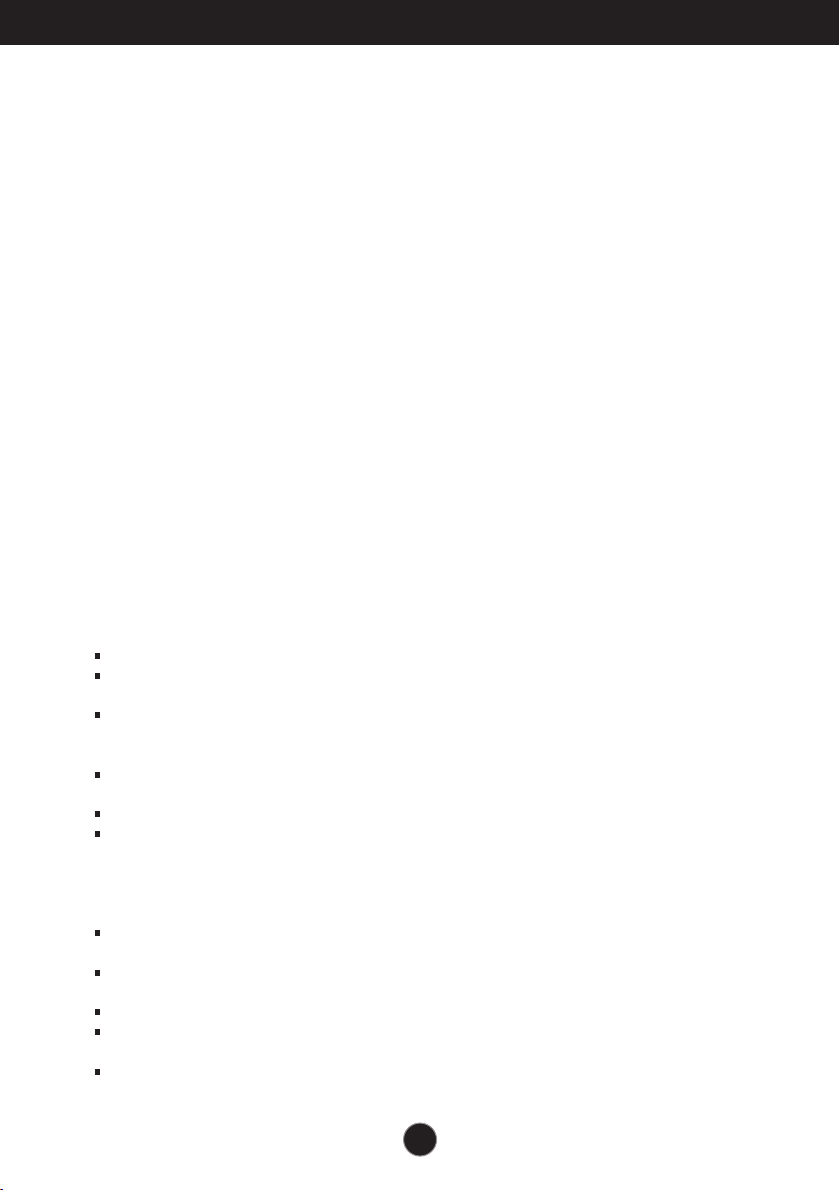
Precauciones importantes
Esta unidad se diseñó y fabricó para garantizar la seguridad personal; sin embargo,
el uso inadecuado de la unidad puede causar descargas eléctricas o riesgo de
incendios. Con el fin de permitir un funcionamiento correcto de todas las opciones de
seguridad incorporadas en esta pantalla, respete las siguientes normas básicas para
su instalación, uso y mantenimiento.
Seguridad
Utilice únicamente el cable de alimentación suministrado con la unidad. Si el cable que va a
utilizar no es el suministrado por el proveedor, asegúrese de que ha sido debidamente
homologado según la normativa local correspondiente. Si este cable de alimentación
tuviera algún defecto, póngase en contacto con el fabricante o con el servicio de reparación
autorizado más próximo para sustituirlo por otro.
El cable de alimentación se utiliza como dispositivo de desconexión principal. Asegúrese de
que puede acceder fácilmente al enchufe tras la instalación.
Conecte la pantalla únicamente al tipo de fuente de alimentación indicada en las
especificaciones de este manual o que figura en la pantalla. Si no está seguro del tipo de
fuente de alimentación de que dispone, consulte con su distribuidor.
Las tomas de corriente de CA y los cables de extensión sobrecargados, así como los
cables de alimentación desgastados y los enchufes rotos son peligrosos y pueden ser la
causa de descargas o incendios. Llame al técnico del servicio de mantenimiento para
sustituir estos componentes.
Mientras esta unidad esté conectada a la toma de corriente, seguirá conectada a una
fuente de alimentación incluso si apaga la unidad con el interruptor.
No abra la pantalla:
En el interior no hay componentes que el usuario pueda reparar.
En el interior el voltaje es alto y peligroso incluso cuando no hay suministro de
alimentación.
Póngase en contacto con su distribuidor si la pantalla no funciona correctamente.
Para evitar lesiones personales:
No coloque la pantalla en una estantería inclinada a menos que esté correctamente
asegurada.
Utilice únicamente un lugar recomendado por el fabricante.
No deje que caiga ningún objeto sobre el producto y evite cualquier golpe. No arroje
juguetes ni otros objetos a la pantalla del producto. Puede ocasionar daños personales,
problemas en el producto y dañar la pantalla.
Para evitar incendios u otros peligros:
Apague siempre la pantalla (OFF) si va a salir de la habitación por un tiempo prolongado.
Nunca deje la pantalla encendida (ON) cuando salga de casa.
Evite que los niños arrojen o metan objetos por las aberturas de la pantalla. Algunas
piezas internas emiten niveles de voltaje peligrosos.
No añada accesorios que no hayan sido diseñados para esta pantalla.
Si no presta atención a la pantalla durante un período de tiempo prolongado,
desconéctela de la toma de la pared.
En caso de tormenta o relámpagos, nunca toque el cable de alimentación ni el cable de
señal ya que es muy peligroso. Se puede producir una descarga eléctrica.
1
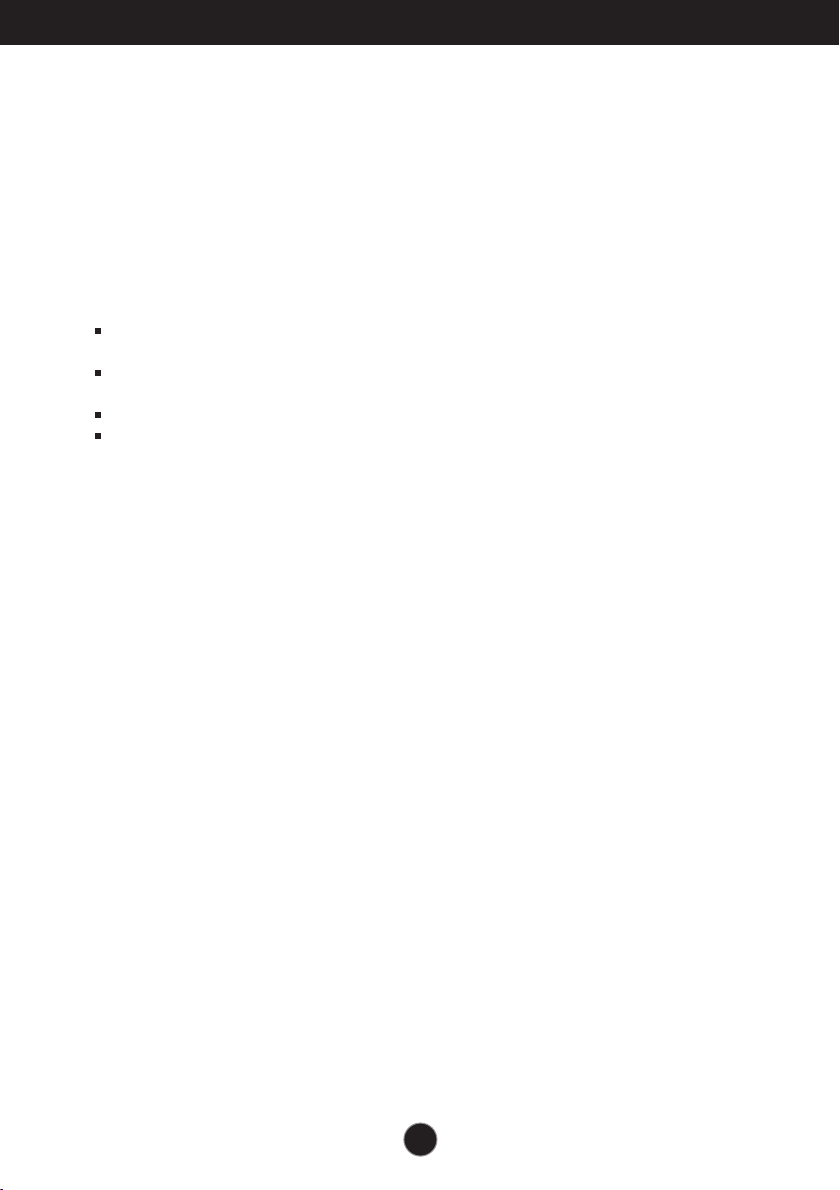
Precauciones importantes
Durante la instalación
No coloque objetos sobre el cable de alimentación ni los pase por encima de él; no coloque
la pantalla donde el cable de alimentación pueda resultar dañado.
No utilice esta pantalla cerca del agua como en una bañera, un lavabo, un fregadero, en
suelo mojado o cerca de una piscina.
Las pantallas incluyen aberturas de ventilación para permitir la expulsión del calor que
generen durante el funcionamiento. En caso de bloqueo de estas aberturas, el calor
acumulado puede causar fallos o incluso incendios. Por lo tanto, NUNCA:
Bloquee las ranuras de ventilación inferiores colocando la pantalla en una cama, un sofá,
una alfombra, etc.
Coloque la pantalla en un habitáculo cerrado a menos que disponga de ventilación
adecuada.
Cubra las aberturas con tela u otro material.
Coloque la pantalla cerca o encima de un radiador o una fuente de calor.
No roce ni golpee la pantalla LCD de matriz activa con nada que sea duro, ya que podría
arañarla, estropearla o dañarla de forma permanente.
No presione la pantalla LCD con el dedo por un período de tiempo prolongado, porque
podría provocar que la imagen se quedase en la pantalla.
Algunos defectos de punto podrían aparecer como manchas rojas, verdes o azules en la
pantalla. Sin embargo, esto no afectará al funcionamiento de la pantalla.
Si es posible, utilice la resolución recomendada para obtener la mejor calidad de imagen en
la pantalla LCD. Si se utiliza en otro modo que no sea la resolución recomendada, podrían
aparecer en la pantalla algunas imágenes a escala o procesadas. Sin embargo, esto es
característico del panel LCD de resolución fija.
Si deja una imagen fija en la pantalla durante un período de tiempo prolongado, puede que
la pantalla se dañe y la imagen se deteriore. Asegúrese de que su monitor tiene un
salvapantallas. Este fenómeno también ocurre en productos de otros fabricantes, y es un
caso que no está contemplado en la garantía.
No golpee ni arañe la parte frontal o lateral de la pantalla con objetos metálicos. Podría
causar daños a la pantalla.
Asegúrese de que el panel mira hacia delante y sujételo con ambas manos para moverlo. Si
deja caer el producto, resultaría dañado y podría causar descargas eléctricas o fuego.
Póngase en contacto con un servicio técnico para repararlo.
Evite las altas temperaturas y humedad.
2
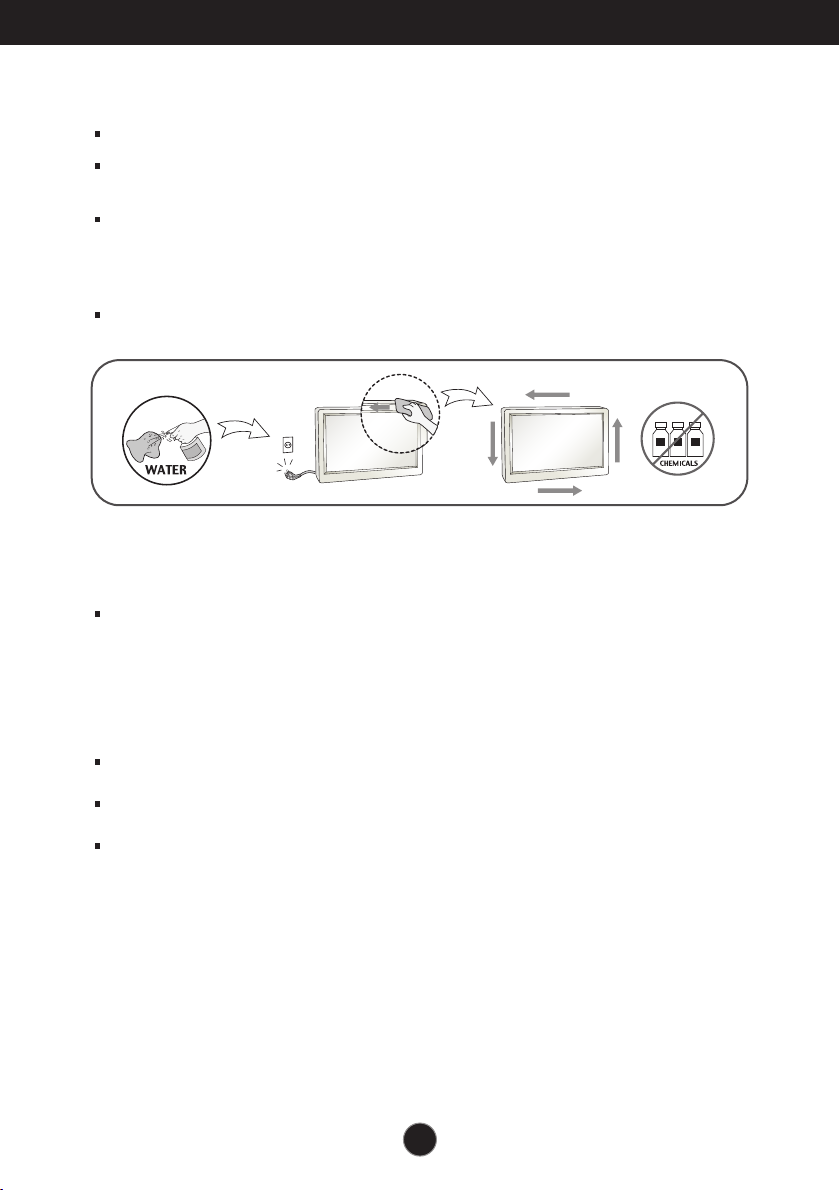
Precauciones importantes
Limpieza
Desenchufe la pantalla antes de limpiar su superficie.
Utilice un paño ligeramente húmedo, no mojado. No utilice un aerosol directamente
sobre la pantalla porque un exceso de pulverización puede provocar descargas eléctricas.
Al limpiar el producto, desenchufe el cable de alimentación y frótelo suavemente con un
paño suave para evitar arañarlo. No lo limpie con un paño mojado ni pulverice agua ni
ningún otro líquido directamente sobre el producto. Podría causar descargas eléctricas.
(No utilice productos químicos como el benceno, disolventes de pintura o alcohol)
Pulverice agua sobre un paño suave de 2 a 4 veces y úselo para limpiar el chasis frontal;
frote sólo en una dirección. Demasiada humedad puede causar la aparición de manchas.
Volver a embalar
l No tire la caja ni los materiales de embalaje. Son un contenedor idóneo para transportar
la unidad. Cuando traslade la unidad a otra ubicación, vuelva a embalarla en su material
original.
Cómo deshacerse de materiales contaminantes de forma segura
(Sólo para lámparas de mercurio usadas en el monitor LCD)
La lámpara fluorescente empleada en este producto contiene una pequeña cantidad de
mercurio.
No se deshaga de este producto de la misma forma que lo haría con los residuos
generales de su hogar.
Debe hacerlo según las normativas locales correspondientes.
3
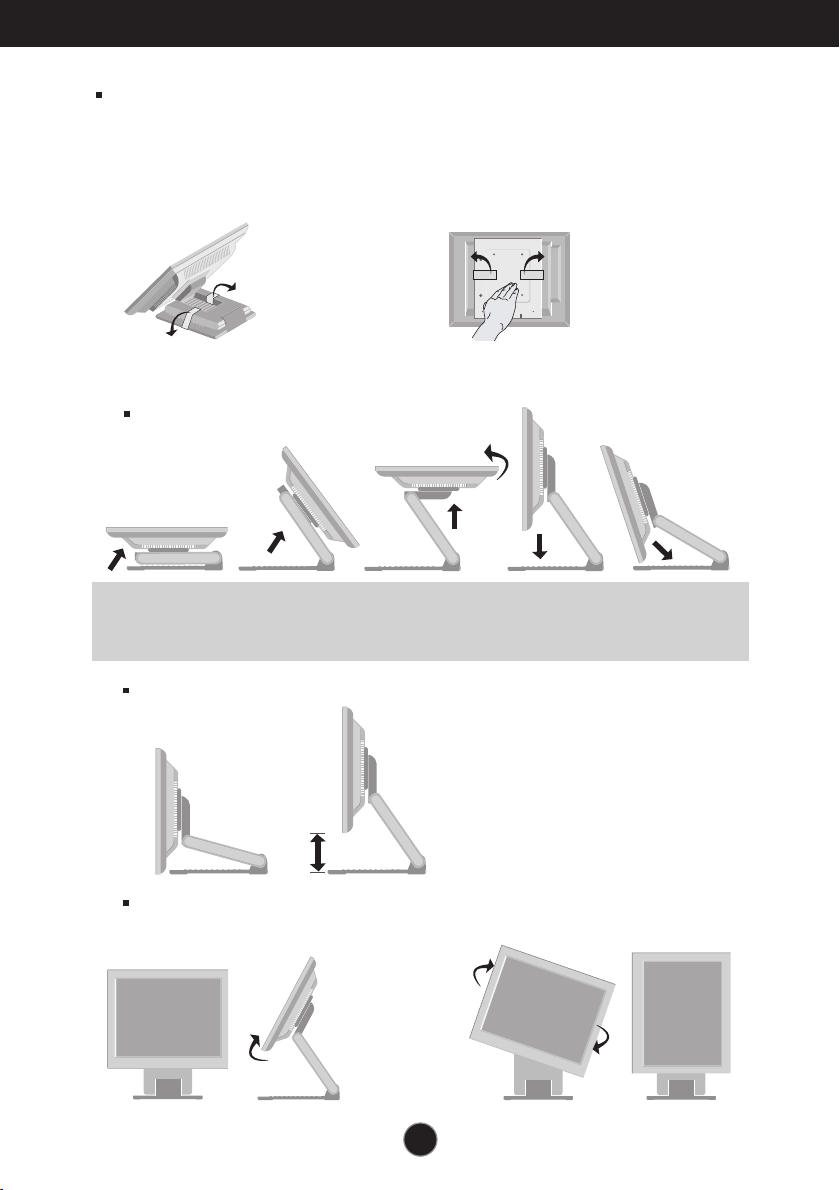
Conexión del monitor
Antes de instalar el monitor, asegúrese de que no se está suministrando
alimentación ni al monitor, ni al sistema informático ni a otros
dispositivos conectados.
Colocación de la pantalla
1. Retire la cinta.
<Imagen 1>
Coloque el equipo tal
como se muestra en
la imagen siguiente
<Imagen 1> para
retirar la cinta.
<Imagen 2>
No retire la cinta con el
equipo dado la vuelta, tal
como se muestra en la
<Imagen 2>.
La base podría saltar y
lesionarle la mano.
2. Ajuste la posición del panel de diferentes formas, para conseguir la máxima
comodidad.
Rango de inclinación: -20˚~140˚
140˚ -20˚
Ergonomía
Para mantener una posición de visión ergonómica y cómoda, se recomienda que el ángulo de
inclinación hacia delante supere los 5 grados.
Rango de altura: máximo 2,41 pulgadas (61,3 mm)
Horizontal y vertical: Puede girar el panel 90˚ a la derecha.
(* Para información detallada, consulte el CD con el software Pivot que se facilita).
* Asegúrese de no
tocar el suelo
cuando gire el
cabezal para utilizar
la función Pivot.
44
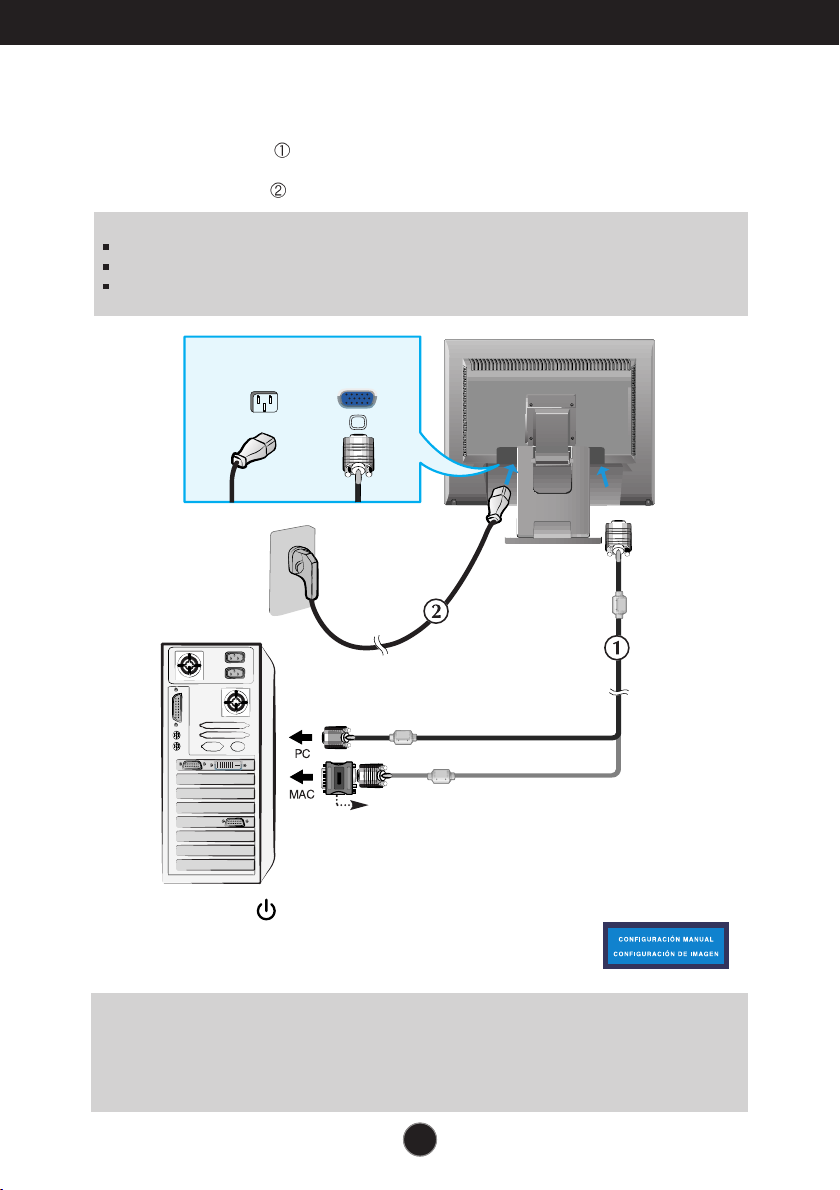
Conexión del monitor
Uso del ordenador
1. Conecte el cable de señal. Una vez conectado, apriete los tornillos de mariposa para
asegurar la conexión.
2. Conecte el cable de alimentación a una toma de alimentación apropiada de fácil acceso y
próxima a la pantalla.
NOTA
Esta es una imagen simplificada de la parte posterior.
Esta vista de la parte posterior es la de un modelo general; su pantalla puede variar respecto a la que se muestra.
El usuario debe utilizar cables de interfaz de señal blindados (cable D-sub de 15 pines, cable DVI) con núcleos de
ferrita para mantener la conformidad con el estándar del producto.
Cable de
alimentación
Cable de señal
D-sub
Tipo de toma
de pared
Adaptador para Mac
Para Apple Macintosh es necesario un adaptador de enchufe
independiente para cambiar el conector D-sub VGA de alta densidad de
15 patillas (3 filas) del cable suministrado por uno de 15 patillas y 2 filas.
3. Presione el botón del panel frontal para encender el equipo.
Cuando la corriente del monitor está conectada, se ejecuta
automáticamente la función ‘Self Image Setting Function’
(Función de configuración de autoimagen).
NOTA
‘Self Image Setting Function’(Función de configuración de autoimagen): esta función ofrece al usuario una
configuración de pantalla óptima. Cuando el usuario conecta el monitor por primera vez, esta función ajusta
automáticamente la pantalla a la configuración óptima de cada señal de entrada.
Función “SET/AUTO” : Si al utilizar el dispositivo o tras cambiar la resolución de la pantalla, se encuentra con
problemas como: pantalla borrosa, letras poco claras, parpadeo de la pantalla o que ésta se ha inclinado, pulse el
botón correspondiente a SET/AUTO para mejorar la resolución.
55
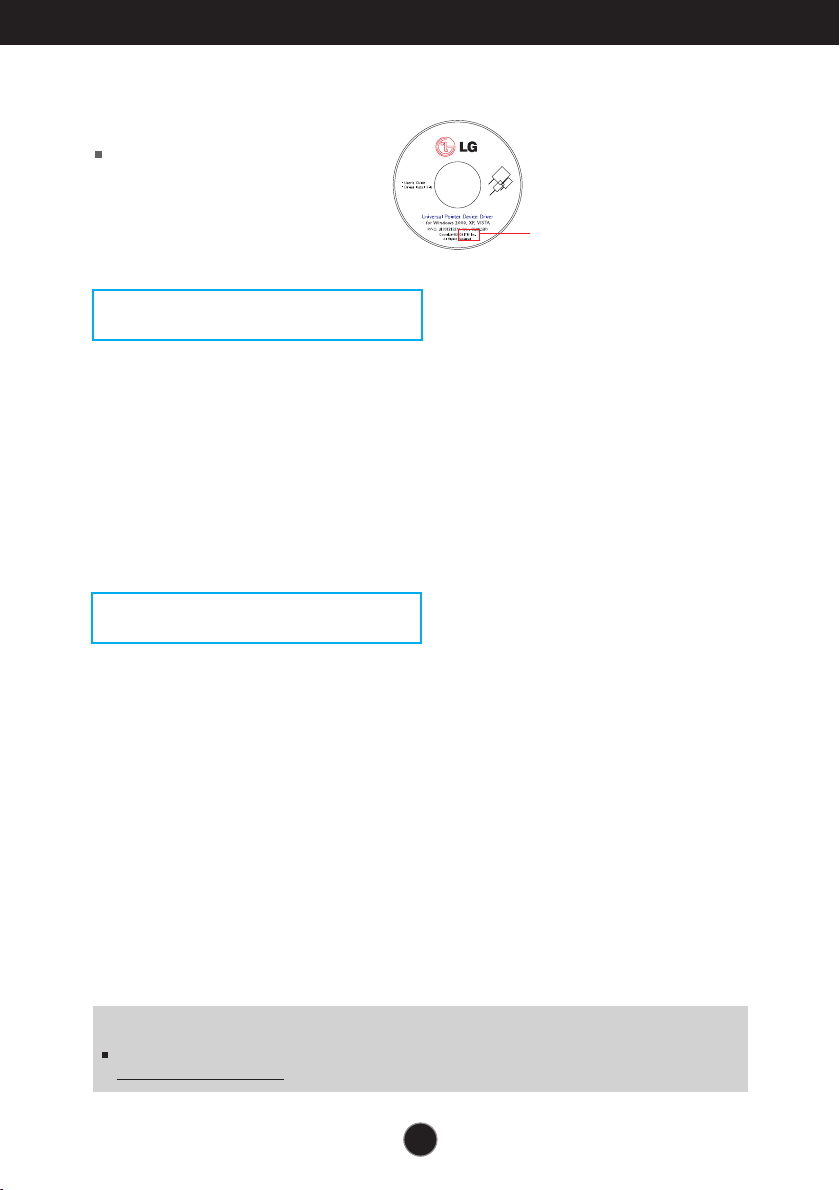
Conexión del monitor
Para utilizar la pantalla
Seleccione e instale el CD de
controladores suministrado.
Asegúrese de tener
el CD de instalación
de controlador
adjunto al producto.
Controlador ITM
1) Conecte el cable USB de la pantalla táctil antes de instalar el controlador.
2) Inserte el CD de instalación de controlador para la pantalla táctil ITM.
3) Para más información y asistencia vea el CD de instalación de software
de la pantalla táctil.
* Los controladores de software son compatibles con los siguientes
sistemas operativos Microsoft Windows: Windows 2000, XP, VISTA.
Controlador Hantouch
1) Conecte el cable USB de la pantalla táctil antes de instalar el controlador.
2) Inserte el CD de instalación de controlador para la pantalla táctil Hantouch.
3) Abra la carpeta [My Computer] -> [LG Driver] -> [Drivers], después seleccione el
controlador adecuado a su sistema operativo.
4) Para más información consulte el manual de instalación incluido en el CD de
instalación de software para la pantalla táctil, adjunto al producto.
* Los controladores de software son compatibles con los siguientes sistemas
operativos Microsoft Windows: Windows 2000, XP, VISTA.
Para más información sobre la instalación en otros sistemas operativos
consulte el CD de instalación de controladores.
NOTA
Cuando pierda el CD del controlador o desee actualizar el programa, visite
http://www.lge.com
.
66
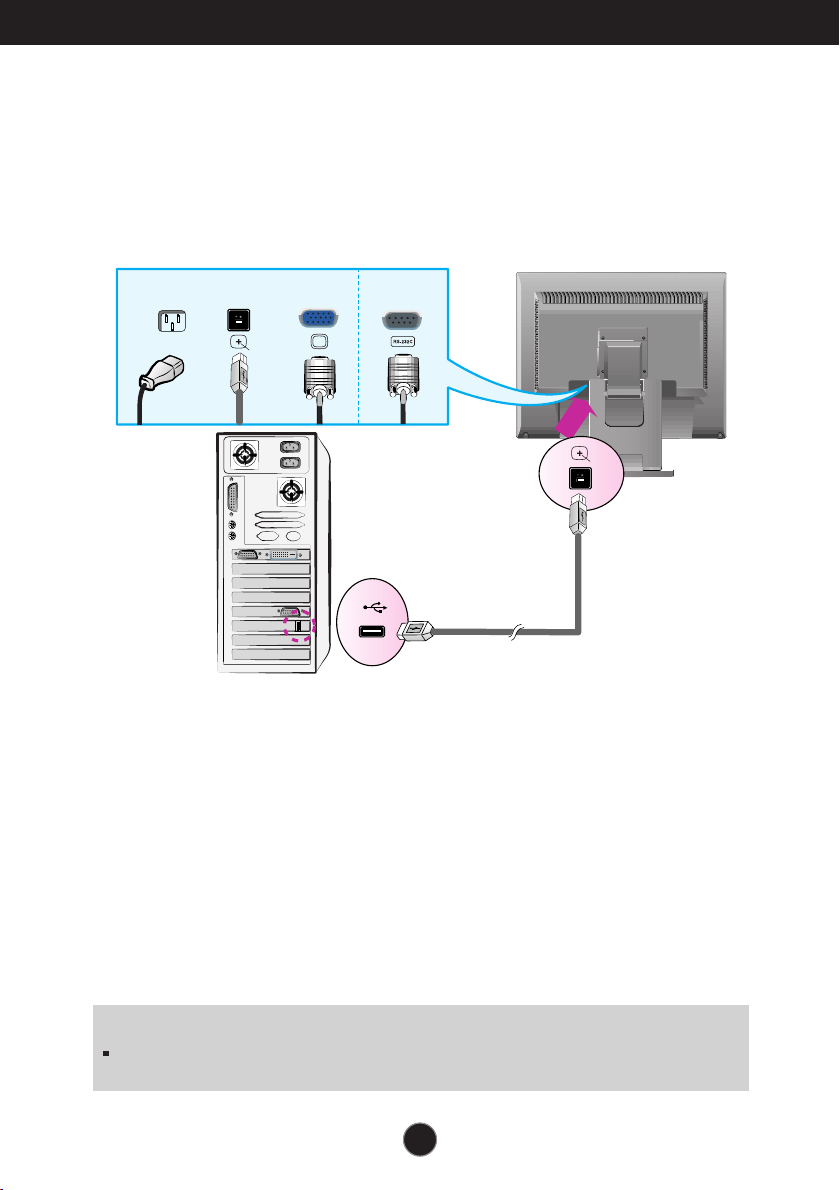
Conexión del monitor
<Conexión del cable USB para la pantalla táctil>
Cable de
alimentación
Pantalla táctil
USB
Cable de señal
RS-232C
Pantalla táctil
USB
NOTA
El producto que ha adquirido y sus accesorios pueden tener un aspecto diferente a
los artículos mostrados en este manual.
77
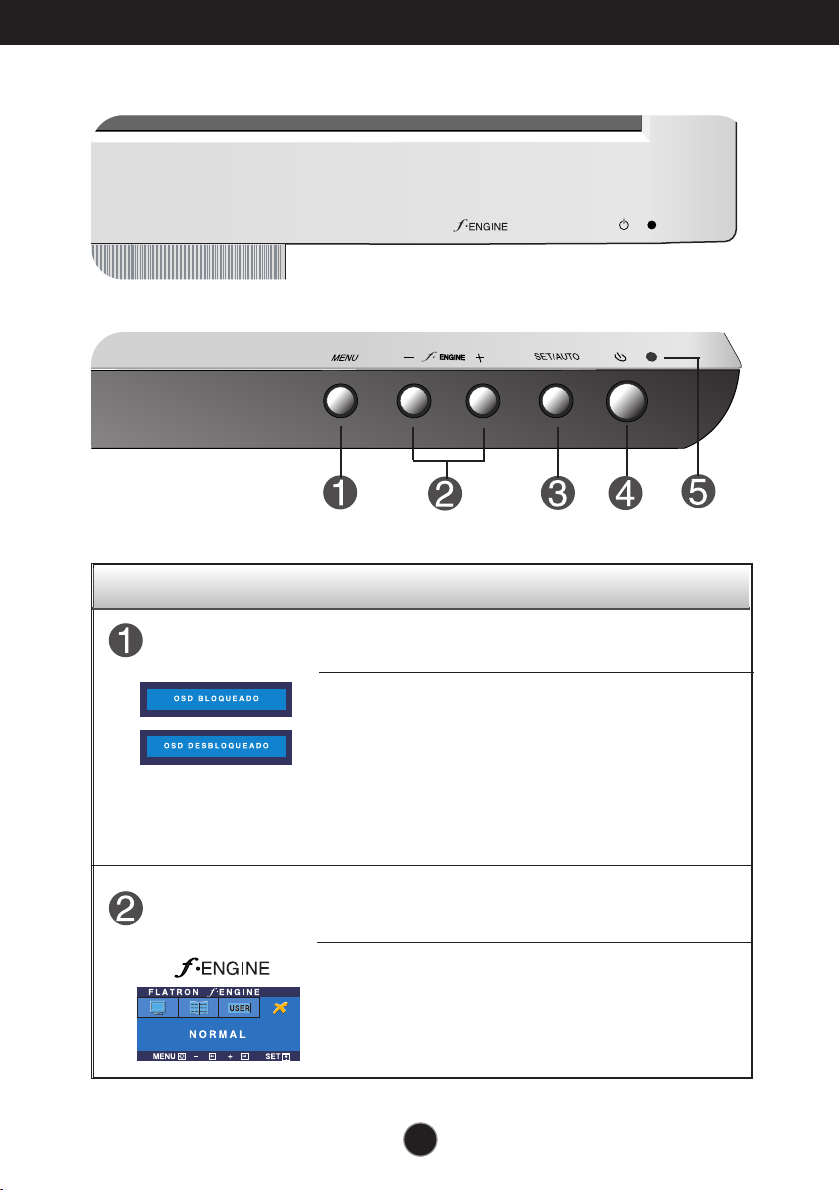
Funciones del panel de control
MENU
SET/AUTO
-
+
-
+
Controles del panel frontal
Abajo
Control Función
Botón MENU
Botón
Utilice este botón para entrar o salir de la pantalla de
configuración de la pantalla.
OSD BLOQUEADO/DESBLOQUEADO
Esta función permite bloquear la configuración de control
actual para que no se pueda modificar por error.
Mantenga el pulsado el botón MENU durante 5 segundos.
Debería aparecer el mensaje "OSD BLOQUEADO".
Los controles de OSD se pueden desbloquear en cualquier
momento pulsando el botón MENU durante 5 segundos.
Debería aparecer el mensaje "OSD DESBLOQUEADO".
Utilice estos botones para seleccionar y ajustar las
funciones de la Visualización en pantalla (OSD).
Para obtener más información, consulte la página 15.
88
